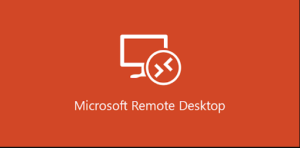Maalesef Panoya İzin Verilen Hata ile Değişiklik Yok

Çoğu gün, bilgisayarlarımız büyüleyici bir şekilde çalışır, değil mi? Ancak, bir gün sinir bozucu bir hata mesajının belirdiği ve başladığınız şeyi bitiremeyeceğiniz bir gün gelir. Ve Mac'ler söz konusu olduğunda en sinir bozucu olanlardan biri aslında Üzgünüz, pano ile hiçbir manipülasyona izin verilmez. Bu yazıda, Özür Dilerim, Panoya İzin Verilen Hata ile Değişiklik Yok hakkında konuşacağız. Hadi başlayalım!
Aslında ne anlama geliyor? Bu hata her ortaya çıktığında, sizin cihazınızdaki en yararlı şeylerden birini kullanamayacağınız anlamına gelir. Mac ve bu kopyala veya yapıştır. Her gün her türlü dosyayı kopyalayıp yapıştırıyoruz. Metin dosyalarından videolara, resimlere, sadece birkaç isim vermek gerekirse. Çoğu Mac kullanıcısı temelde bu sorunla bir noktada ve burada karşı karşıya kaldı. Bu yazıda, ondan kurtulmanıza kesinlikle yardımcı olacak birkaç basit ipucu paylaşacağız. Öyleyse okumaya devam edin.
Maalesef, panoya izin verilen hata mesajı ile hiçbir değişiklik yapılmadı
Temelde Mac'inizde herhangi bir hata mesajı göründüğünde. İlk başta olmasının en yaygın nedenlerinden bazıları ya bozuk dosyalardır. İşletim sisteminizin de bozuk bir koda veya hatalı davranan üçüncü taraf uygulamalardan birine sahip olması. Bazı durumlarda, sistemdeki bazı hatalar da hatanın gerçekten ortaya çıkmasına neden olabilir.
Maalesef Düzelt, Panoya İzin Verme Hatası ile Değişiklik Yok
Hatadan kurtulmanıza da yardımcı olacak birkaç basit yol bulacaksınız. Kopyalama veya yapıştırma işlemine her zamanki gibi devam edebilmeniz için. Daha fazla uzatmadan, Maalesef nasıl düzeltebileceğinizi görelim, pano ile hiçbir değişikliğe izin verilmez.
Bilgisayarı yeniden başlatın
Mac'inizde bu da dahil olmak üzere bir hata fark ettiğinizde veya bilgisayarınız garip bir şekilde davrandığında. O zaman soruna yaklaşmanın en iyi yolu bilgisayarı yeniden başlatmaktır. Çoğu zaman, makinenizi yeniden başlattıktan hemen sonra giderilecek küçük bir hata olabilir. Bunu yapmak için, sağ üst köşede bulunan Apple simgesine dokunun ve açılır menü göründüğünde Yeniden Başlat'a dokunun.

Activity Monitor'ü kullanın
Önceki çözüm sorunu çözmediyse, şimdi Activity Monitor'ü kullanma zamanı gelmiştir. Aşağıdaki adımları takip ediniz:
- Uygulamalar> Yardımcı Programlar> Etkinlik Monitörü'ne gidin
- Arama kutusuna dokunun
- Şimdi pboard yazın
- İşlem Adı altında pboard göreceksiniz
- Üzerine iki kez hafifçe vurun
- Şimdi Çık'a dokunun.
Bunu yaptığınızda, Etkinlik Monitörü'nü kapatın ve ardından kopyalayıp yapıştırmayı deneyin.
Terminali Kullan
Sorunu çözmek için Terminal'i de kullanabilirsiniz. İşte yapmanız gerekenler:
- Uygulamalar> Yardımcı Programlar> Terminal'e gidin
- Şimdi killall pboard yazmanız gerekiyor
- Enter'a dokunun
- Son olarak, Terminal'den de çıkın.
Güncelleme
Bir sonraki adım, temelde güncellemeleri kontrol etmektir. Çocuklar, her türlü sorunun en son güncellemelerle de çözülebileceğini biliyorsunuz. Aslında Mac'inizi şu şekilde güncelleyebilirsiniz:- Ekranın sol üst köşesindeki Apple simgesine dokunun
- Ardından, Bu Mac Hakkında'ya dokunun
- Şimdi Yazılım güncellemesine dokunun
- Güncelleme mevcutsa, Şimdi Yükselt seçeneğini göreceksiniz. Sadece üzerine dokunun.
Umarım burada paylaştığımız ipuçlarından biri sorunu çözmeniz için size yardımcı olacaktır. Kopyala veya yapıştır özelliğini tekrar kullanabilmeniz için!
Sonuç
Pekala, hepsi bu kadar millet! Umarım bu makaleyi beğenirsiniz ve sizin için yararlı bulursunuz. Bize geri bildiriminizi verin. Ayrıca, bu makaleyle ilgili başka sorularınız ve sorunlarınız varsa. O zaman aşağıdaki yorumlar bölümünde bize bildirin. Sana kısa zamanda geri dönüş yapacağız.
İyi günler!
Ayrıca Bakınız: Google Play Store Bağlantı Yok Hatasını Düzeltin